迅捷PDF编辑器添加声音的简单操作
时间:2022-10-26 13:27
许多亲们还不会迅捷PDF编辑器添加声音的简单操作,而下面就分享了迅捷PDF编辑器添加声音的操作方法,希望感兴趣的朋友都来共同学习哦。
迅捷PDF编辑器添加声音的简单操作

第一步:下载安装迅捷PDF编辑器,将软件下载到电脑上后,系统将会直接运行。

第二步:请点击打开按钮,在弹出的窗口中添加要编辑的PDF文件,这里小编添加了之前写过的一篇关于大庸府城的文章。
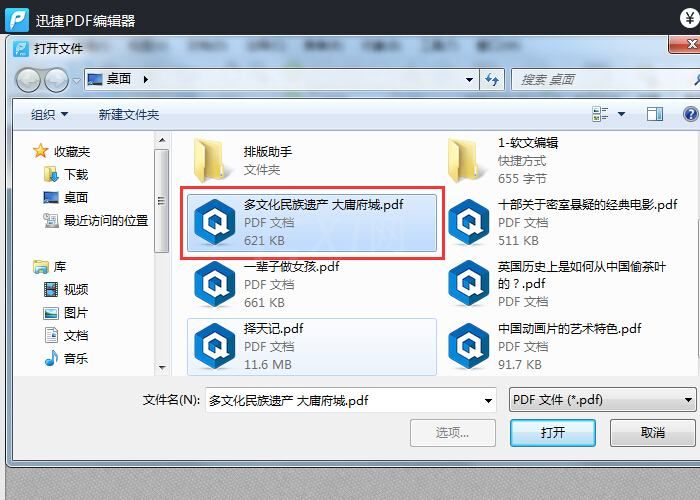
第三步:文件打开后,请点击“工具”——“注释和标记”,然后点击“声音工具”。
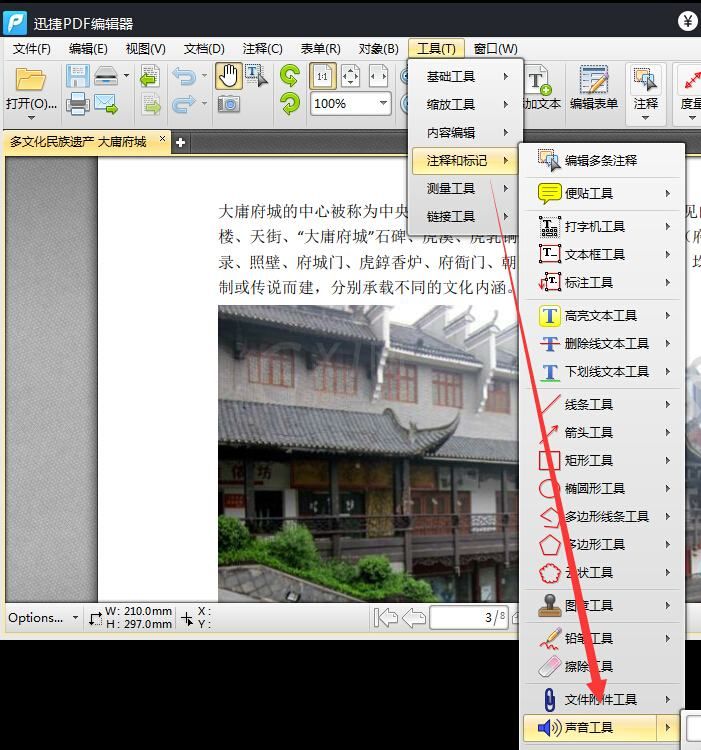
第四步:接着在PDF文件界面中想要添加声音的地方点击,就会出现“编辑动作:播放声音”窗口,在窗口中用户可以设置录音,也可以点击“浏览”添加声音文件。
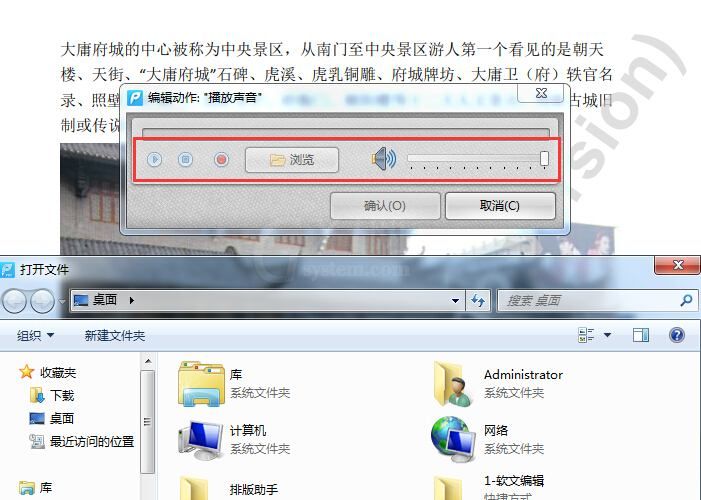
第五步:接着点击“确认”按钮,我们就可以在PDF文件指定的位置添加声音了。编辑完成后,保存文件即可。
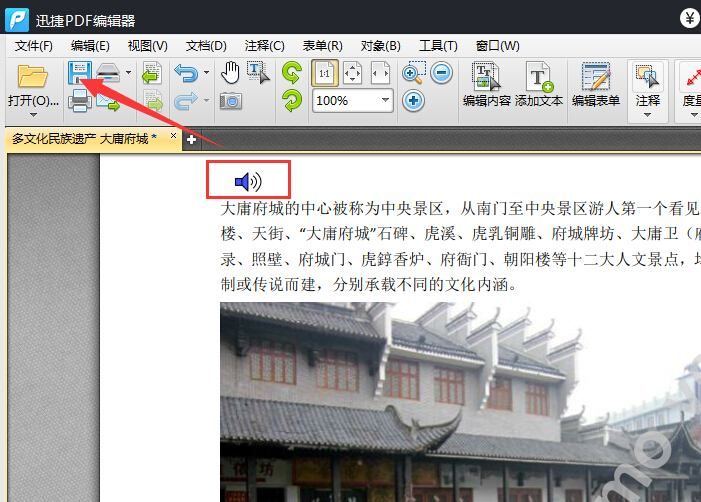
学完本文迅捷PDF编辑器添加声音的简单操作,是不是觉得以后操作起来会更容易一点呢?



























